Ogni utente di Windows sa che il sistema operativo crea posta indesiderata nel tempo. Windows include alcune utilità per la manutenzione del PC, ma non offrono quanto può fare uno strumento dedicato.
CleanMyPC è un'app che offre il miglior funzionamento del tuo PC. Vediamo cosa offre questo strumento.
Introduzione a CleanMyPC
Vai a Pagina di download di CleanMyPC e scaricalo per metterti in funzione. Procedere attraverso l'installer come al solito; non ci sono opzioni speciali tra cui scegliere o bloatware di cui preoccuparsi di bypassare.
Una volta installato il software di manutenzione del PC, vedrai la home page di CleanMyPC. Esamineremo ciascuna delle schede dell'app per esaminarne le funzionalità.
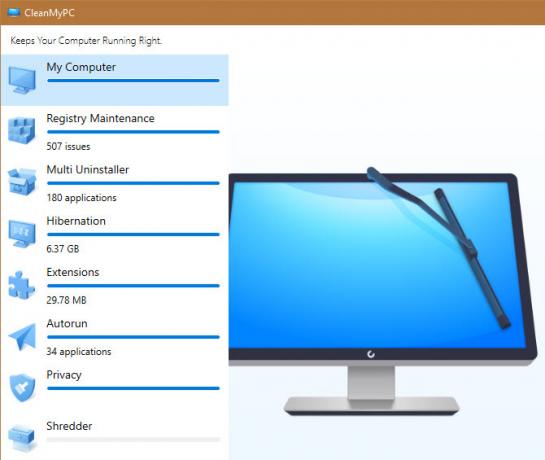
Il mio computer

Sul Il mio computer
modulo, è possibile eseguire la scansione del computer alla ricerca di file spazzatura che stanno sprecando spazio. Fare clic per eseguire la scansione, quindi attendere un po 'mentre si affaccia sul sistema.Al termine, puoi fare clic Pulito per rimuovere i file spazzatura o scegliere Mostra dettagli per vedere ulteriori informazioni su ciò che lo scanner ha trovato. Qui, sentiti libero di deselezionare tutto ciò che non vuoi rimuovere prima di eseguire l'operazione di pulizia.
Manutenzione del registro
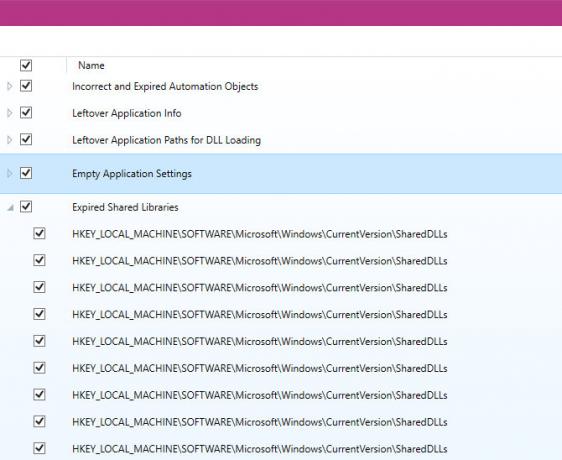
Nel tempo, il registro di Windows viene riempito con voci provenienti da vecchi programmi e dati rimanenti simili. Mentre non hai davvero bisogno di pulirlo Utilizzando Registry Cleaner: fa davvero la differenza?Gli annunci per gli addetti alla pulizia del registro sono in tutto il Web. C'è un intero settore là fuori deciso a convincere gli utenti di computer inesperti che il loro registro deve essere riparato e che, per dieci facili pagamenti di $ 29,95, il loro ... Leggi di più , CleanMyPC include un pulitore di registro se si desidera eseguire una manutenzione seria del PC.
Clicca il Scansione registro pulsante e concedere del tempo per eseguire il processo. Clic Registro di correzione per applicare le modifiche, ma attenzione, ciò può causare problemi.
Multi Uninstaller
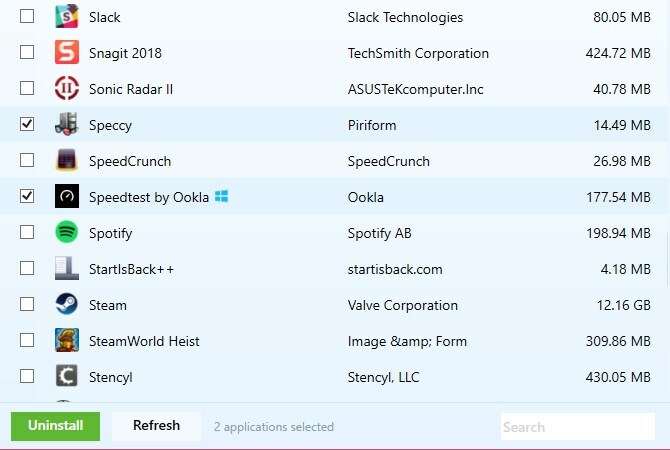
Una nuova entusiasmante funzionalità di CleanMyPC, il Multi Uninstaller ti consente di rimuovere diverse app dal tuo PC contemporaneamente. Inoltre, rimuove tutti i file associati a questi programmi, in modo da non lasciare alcuna traccia.
Seleziona semplicemente le caselle accanto a ogni programma che desideri rimuovere e scegli Disinstallare in fondo quando sei pronto a rimuoverli tutti.
Mentre scorri l'elenco, noterai un rosso Rotto icona se l'app contiene avanzi. Le app ottenute da Microsoft Store mostrano un blu Logo di Windows accanto a loro. E se non riesci a trovare il programma che desideri rimuovere, prova la barra di ricerca in basso a destra.
ibernazione
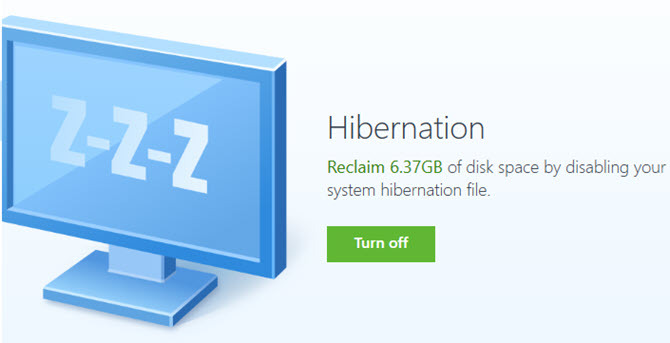
Il letargo è uno dei le opzioni di risparmio energia in Windows Come utilizzare il pulsante di accensione di Windows 10Puoi chiudere Windows usando il pulsante fisico sul tuo computer o i comandi nel menu Start. Spieghiamo cosa fanno queste opzioni e come modificarle. Leggi di più . Salva la sessione corrente sul disco rigido, quindi spegne il PC. Non si qualifica davvero come manutenzione del PC, ma rende facile riprendere da dove avevi interrotto anche dopo un lungo periodo.
Mentre l'ibernazione è utile per alcune persone, occupa uno spazio decente. Se non lo usi mai, puoi recuperare questo spazio per altri scopi. Basta fare clic su Spegni opzione per disabilitare l'ibernazione e otterrai probabilmente diversi gigabyte. Puoi sempre tornare a questo menu per riattivarlo, se necessario.
estensioni

Questa scheda controllerà le estensioni in ciascun browser che utilizzi. È un modo semplice per assicurarti di non avere troppi componenti aggiuntivi installati e per rimuovere quelli indesiderati che potrebbero essere stati introdotti nel tuo sistema.
Durante i nostri test, questo non ha rilevato estensioni per Chrome, quindi dovrai farlo guarda queste estensioni manualmente Come pulire le estensioni del browser (il modo più semplice)Se controlli regolarmente estensioni interessanti, allora è probabilmente il momento di ripulire quei componenti aggiuntivi che non desideri più, come o di cui hai bisogno. Ecco come farlo facilmente. Leggi di più . Probabilmente vedrai molte voci per Internet Explorer, che puoi ignorare poiché probabilmente non lo usi mai.
Autorun
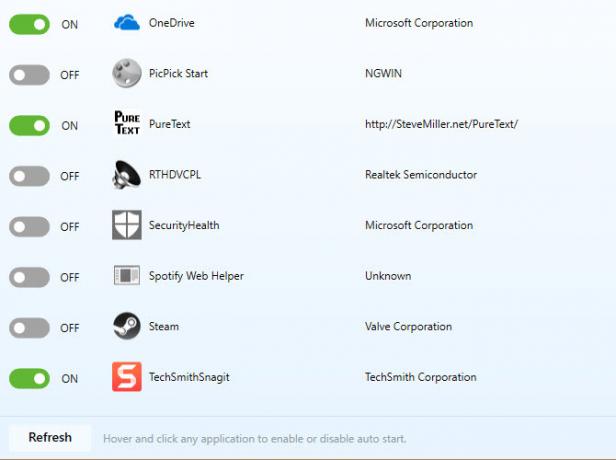
I programmi in esecuzione all'avvio sono convenienti, ma averne troppi può rallentare il computer. Poiché la maggior parte dei programmi si avvia automaticamente all'avvio, vale la pena esaminare l'elenco e accertarsi che solo le app che usi effettivamente vengano avviate immediatamente.
Sul Autorun scheda, puoi vedere tutti i programmi impostati per essere eseguiti all'avvio sul tuo PC. Ognuno include un editore e una posizione per aiutarti a identificarlo. Basta spostare l'interruttore su via per disabilitare un programma di avvio. Tieni d'occhio programmi che rallentano l'avvio Questi programmi rallentano l'avvio di Windows 10L'avvio di Windows 10 è più lento del solito? I programmi lenti che si avviano all'avvio potrebbero essere il colpevole. Ti mostreremo come tagliare l'elenco di avvio. Leggi di più .
vita privata
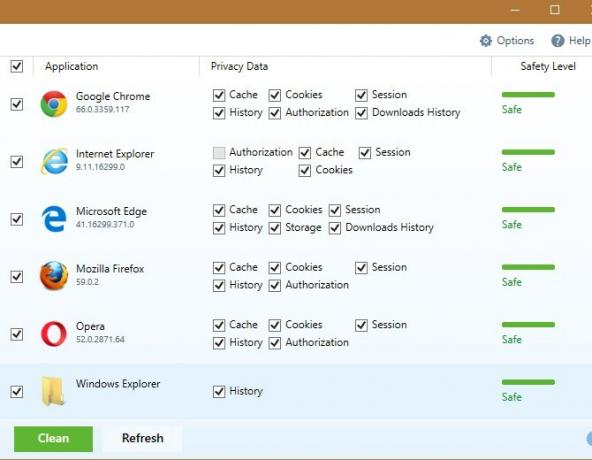
Il vita privata La scheda cerca nei browser installati, nonché in Esplora file, la cronologia, la cache e voci simili che potrebbero potenzialmente compromettere la tua privacy. Con queste informazioni, qualcuno potrebbe sapere dove hai visitato il Web, che potresti preferire mantenere privato.
Controlla le informazioni che desideri rimuovere e fai clic su Pulito pulsante per eliminarlo.
distruttore di documenti
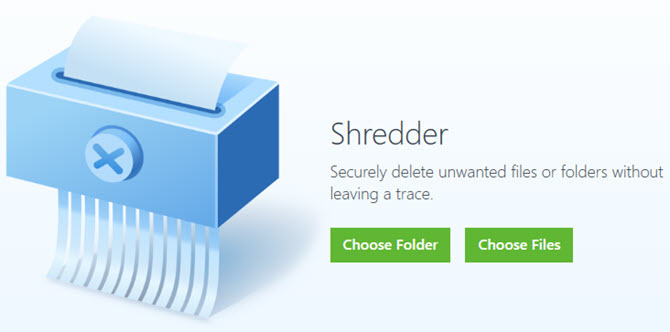
La caratteristica finale di CleanMyPC è il distruttore di documenti, che ti aiuta a cancellare in modo sicuro i file sensibili in modo che nessuno possa recuperarli (una manutenzione del PC ti chiede di fare regolarmente).
Come potresti sapere, fai clic su Elimina e la rimozione di un file dal Cestino non lo cancella completamente. Se fatto subito, è possibile ripristinare quel file con il software di recupero.
Clic Scegli cartella o Scegliere i file e cerca i dati che desideri cancellare in modo sicuro. Una volta confermato, l'app distruggerà questo file e lo renderà irrecuperabile. Clic Regola il livello di sicurezza in basso a destra e puoi scegliere se il distruggidocumenti sovrascrive il file con dati di immondizia una, due o tre volte.
Opzioni e versione Pro
Clicca il Opzioni scheda nella parte superiore di CleanMyPC per configurare alcune impostazioni.
Sul Generale scheda, utilizzare il Gestisci Ignora elenco opzione per specificare gli elementi che il software deve ignorare. Sotto Agenti automatici, puoi configurare alcune opzioni automatizzate come il supporto del trascinamento della selezione per Shredder.
Se preferisci ricevere meno avvisi, controlla il notifiche scheda e disabilitare eventuali avvisi che non ti interessano.
Per accedere a tutte le funzioni di CleanMyPC, dovrai acquistare una licenza di attivazione. Clicca il Attivare pulsante in alto a destra per saltare a la pagina di acquisto o inserisci una chiave di licenza se ne hai già una. Una singola licenza per CleanMyPC costa $ 39,95.
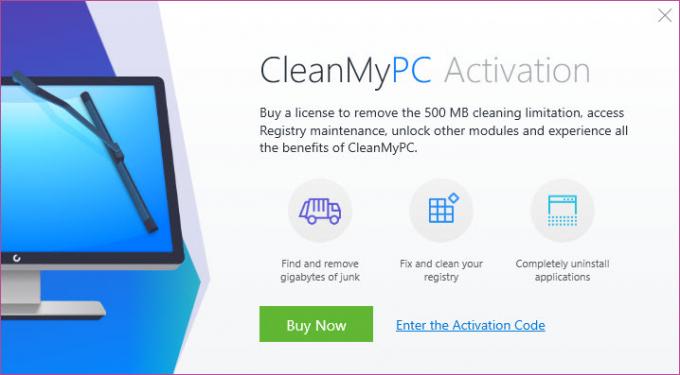
Con la versione premium, puoi pulire più di 500 MB di file, accedere al Registry Cleaner e rimuovere completamente le app quando si utilizza uninstaller.
Inizia oggi la manutenzione del tuo PC
CleanMyPC offre una comoda suite di strumenti per mantenere il PC in esecuzione al meglio. Sebbene il pulitore di registro non sia necessario, fornisce semplici modi per gestire diversi aspetti importanti del tuo computer. Disabilitare i programmi di avvio, pulire i file spazzatura e disinstallare il software che non usi mai migliorerà le prestazioni del tuo computer.
Prova la versione gratuita per vedere se è per te.
Ben è un vicedirettore e il Post Manager sponsorizzato di MakeUseOf. Ha conseguito un B.S. in Computer Information Systems presso il Grove City College, dove si è laureato con lode e con lode in specializzazione. Gli piace aiutare gli altri ed è appassionato di videogiochi come mezzo.


